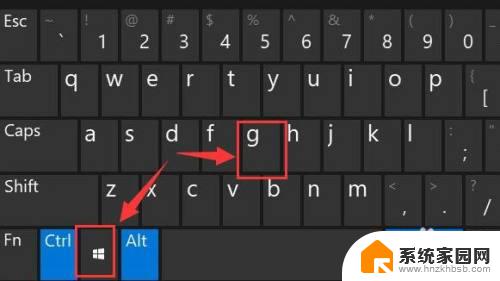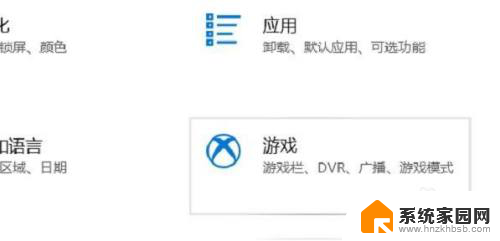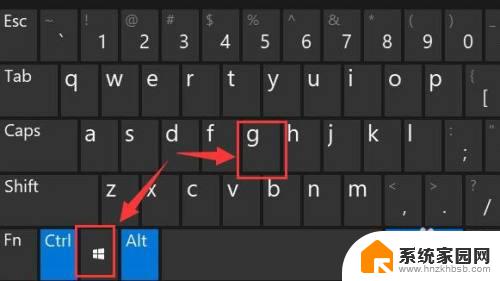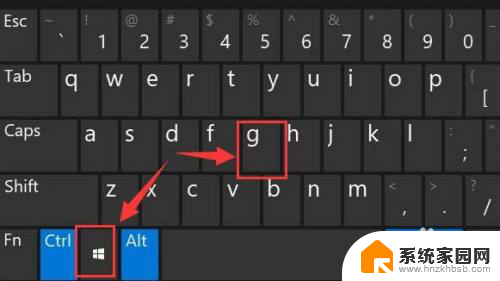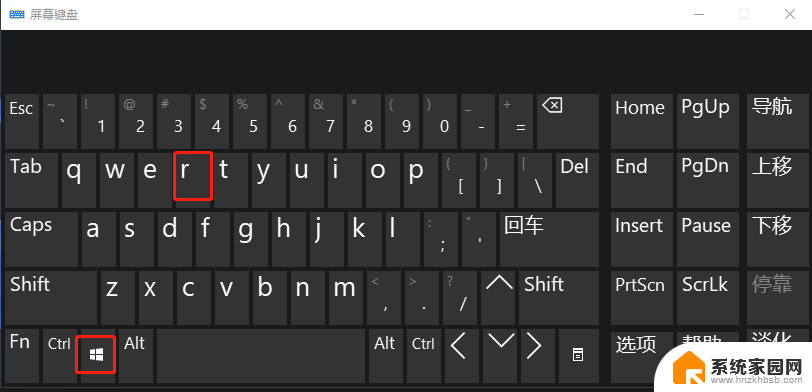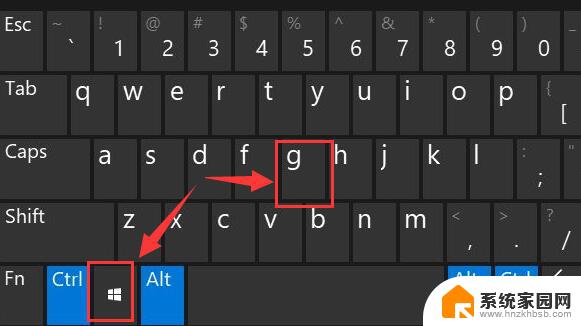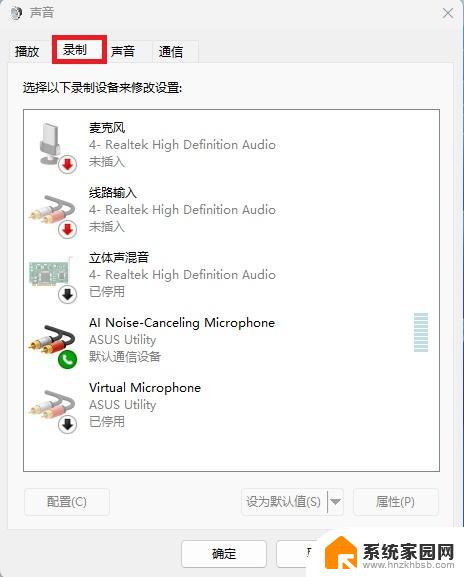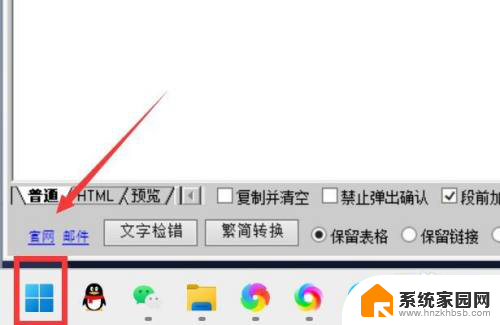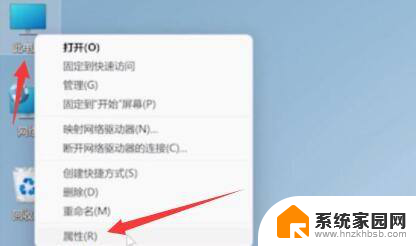win11系统自带录屏功能怎么用 Win11系统自带录屏功能怎么开启
更新时间:2023-09-13 14:14:40作者:xiaoliu
win11系统自带录屏功能怎么用,Win11系统作为微软最新发布的操作系统,带来了许多令人兴奋的新功能和改进,其中之一便是自带的录屏功能,为用户提供了更加便捷的方式来捕捉屏幕上的精彩瞬间。无论是想要记录游戏成就、制作教程视频,还是与朋友分享屏幕内容,Win11系统的录屏功能都能满足用户的各种需求。如何开启这个实用的功能呢?接下来我们将详细介绍Win11系统自带录屏功能的使用方法,让您轻松掌握录屏技巧,创造属于自己的精彩时刻。
具体步骤:
1.首先按下快捷键“win+g”就可以打开win11自带的录屏工具。
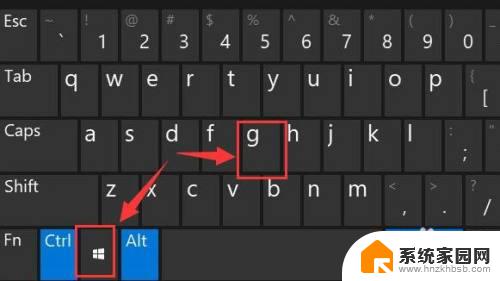
2.打开后,点击上方的捕获按钮,如图所示。
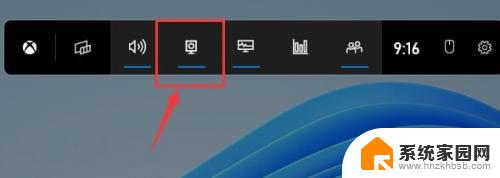
3.接着会在左上角弹出捕获窗口,点击如图所示的按钮就可以开始录屏了。
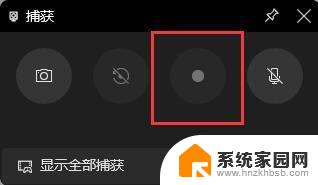
4.如果我们使用上面方法没有办法打开录制窗口。
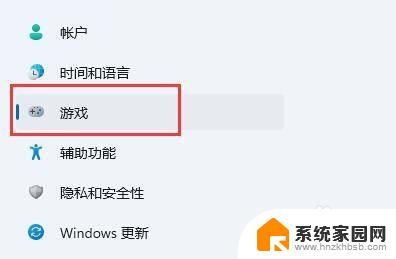
5.那么可以进入系统设置,在左侧边栏中进入“游戏”
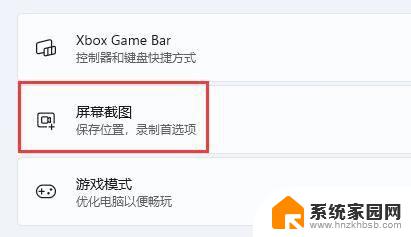
6.在右边进入“屏幕截图”选项。在其中就可以开启屏幕录制功能了。
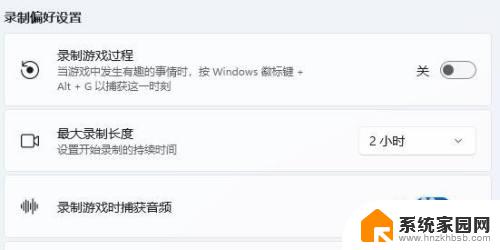
以上就是Win11系统自带的录屏功能的全部内容,如果您还不了解如何操作,请根据小编提供的方法进行操作,希望这篇文章能够帮到大家。